
Michael Fisher
0
1183
102
Væksten i smartphone-fotografering har givet anledning til en uventet konsekvens. Vi bruger nu vores kameraer ikke kun til at bevare livets mest værdsatte øjeblikke 10 Livsskiftende øjeblikke fanget på Instagram 10 Livsskiftende øjeblikke fanget på Instagram Uanset om det dokumenterer naturkatastrofer, hundreder af tusinder tager på gaden i protest eller en nedbrud af et fly, har Instagram-brugere været der for at få nogle af de første skud. , men også til at snappe alt og alt, hvad vi muligvis skal henvise til senere.
Gasindtægter, kort, salgsartikler i butikker - navngiv det, vi skyder det. At være i stand til at optage disse billeder er selvfølgelig nyttigt. Men det er heller ikke helt praktisk. Hvis du har brug for at sende et officielt dokument til din bank eller arbejdsgiver, kan du ikke klikke på en ude af fokus JPEG og håbe, at de accepterer det. Du har brug for en scanner-app med fuld funktion på din telefon.
Den bedste scanner-app er også et af de mest etablerede navne: CamScanner. I denne artikel skal jeg forklare, hvordan du bruger appen og introducerer dig for et par af dets mindre kendte funktioner
Der er også mange muligheder til at scanne dokumenter til din Mac ved hjælp af en iPhone eller scanne dine gamle fotografier.
Tilgængelighed og pris
I hele denne artikel vil jeg henvise til Android-versionen af appen. Det er dog også tilgængeligt på iOS og Windows Phone, og brugergrænsefladen er næsten identisk.
Prisfastsættelsen af CamScanner kan være forvirrende for nye brugere. Der er en gratis version af appen, en licenseret version af appen og en premium version af appen.
Den licenserede version koster et engangsgebyr på $ 2. Det introducerer scanninger i høj kvalitet og muligheden for at oprette PDF-filer 5 Gratis værktøjer til redigering af PDF-filer 5 Gratis værktøjer til redigering af PDF-filer PDF-filer er universelt nyttige. De kommer dog ikke til rådighed når det kommer til redigering. Vi er her for at vise dig de bedste gratis værktøjer til redigering af dine PDF-filer. uden vandmærker. Det fjerner også tidsbegrænsningerne for upload af OneDrive og Evernote og fjerner annoncer i appen.
Den præmieversion af appen koster $ 4,99 pr. Måned eller $ 49,99 om året. Hvis du skal scanne en masse dokumenter, mens du er på farten, er det en værd at investere.
Premium-funktioner inkluderer:
- Redigerbare OCR-filer
- 10 GB cloud-lagerplads
- Adgangskodebeskyttelse på dine scanninger
- Automatisk uploads til din skylagerudbyder
- Batch-downloads af PDF-filer
Brug download-linkene nedenfor til at få fat i en kopi, før du læser videre.
Hent: CamScanner Android (gratis)
Hent: CamScanner iOS (gratis)
Hent: CamScanner Windows Phone (gratis)
Scanning af et billede
At udføre en simpel scanning af et dokument er hurtigt og ligetil.
Når du starter appen, føres du automatisk til Mine dokumenter skærm. Klik på Kamera ikonet i nederste højre hjørne for at starte scanning. Hvis du ikke har brugt appen før, skal du give den tilladelse. Hvad er Android-tilladelser, og hvorfor skal du pleje? Hvad er Android-tilladelser, og hvorfor skal du passe på? Installerer du nogensinde Android-apps uden en anden tanke? Her er alt hvad du behøver at vide om Android-apptilladelser, hvordan de har ændret sig, og hvordan det påvirker dig. at tage billeder og optage video.
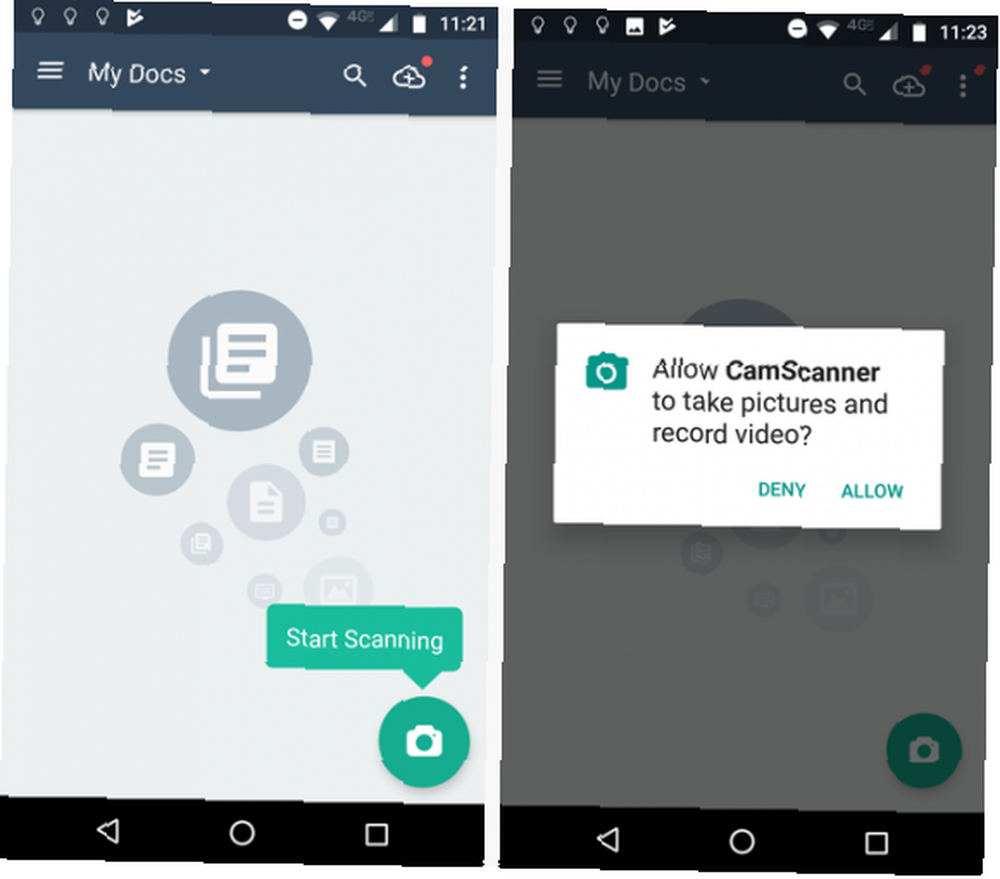
På scanningsskærmen er der tre typer scanning, du kan udføre: Dokumenter, ID kort, og QR kode. Indstillingen ID-kort er ideel til at fremstille en kopi af et pas til udskrivning. Bare sørg for at placere det på en almindelig baggrund, før du fortsætter.
Hvis du scanner dokumenter, er der to tilstande tilgængelige. Den første, Enkelttilstand, skal bruges, når du kun vil scanne en enkelt side. Sekundet, Batch-tilstand, skal bruges, hvis du vil tilføje flere sider til et enkelt dokument. Du kan ændre de batchbrede beskærings- og redigeringsindstillinger i appens Indstillinger menu.
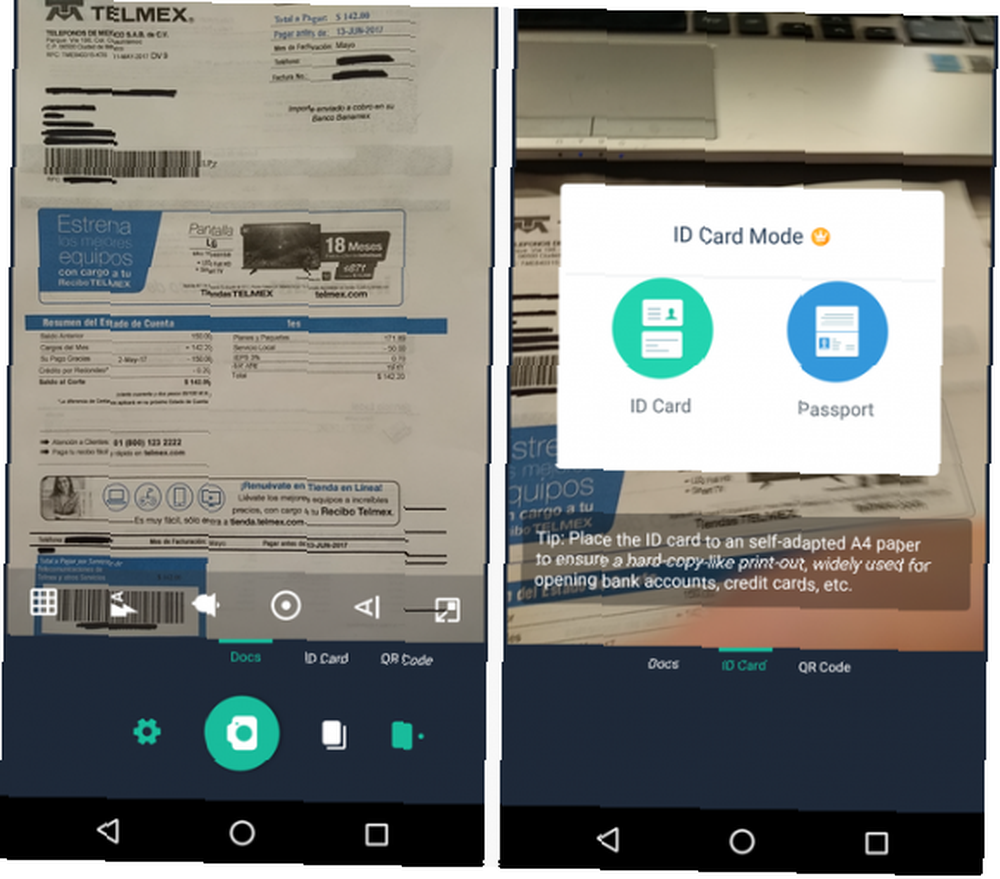
Til sidst skal du klikke på Gear ikonet giver dig mulighed for at ændre indstillinger som flash, tekstorientering og opløsning.
For at scanne dit dokument skal du stille det op i søgeren og trykke på Kamera ikon.
Redigering af din scanning
Når du har scannet dit dokument, vil appen automatisk føre dig til beskæringsskærmen. Juster omkredsen af det område, der skal beskæres, for at fjerne enhver unødvendig baggrund, eller for at fokusere på den bestemte del af dokumentet, du vil bevare.
Som du kan se i mit eksempel nedenfor, scannede jeg ved en fejltagelse lidt af min dug såvel som min internetregning, så jeg har justeret beskæringsværktøjet for at fjerne det.
Nederst på skærmen finder du muligheder for at rotere dit billede såvel som en enkelt-knap, hvis du vil beholde hele dokumentet. Når du er klar til at gå videre, skal du trykke på Tick ikon.
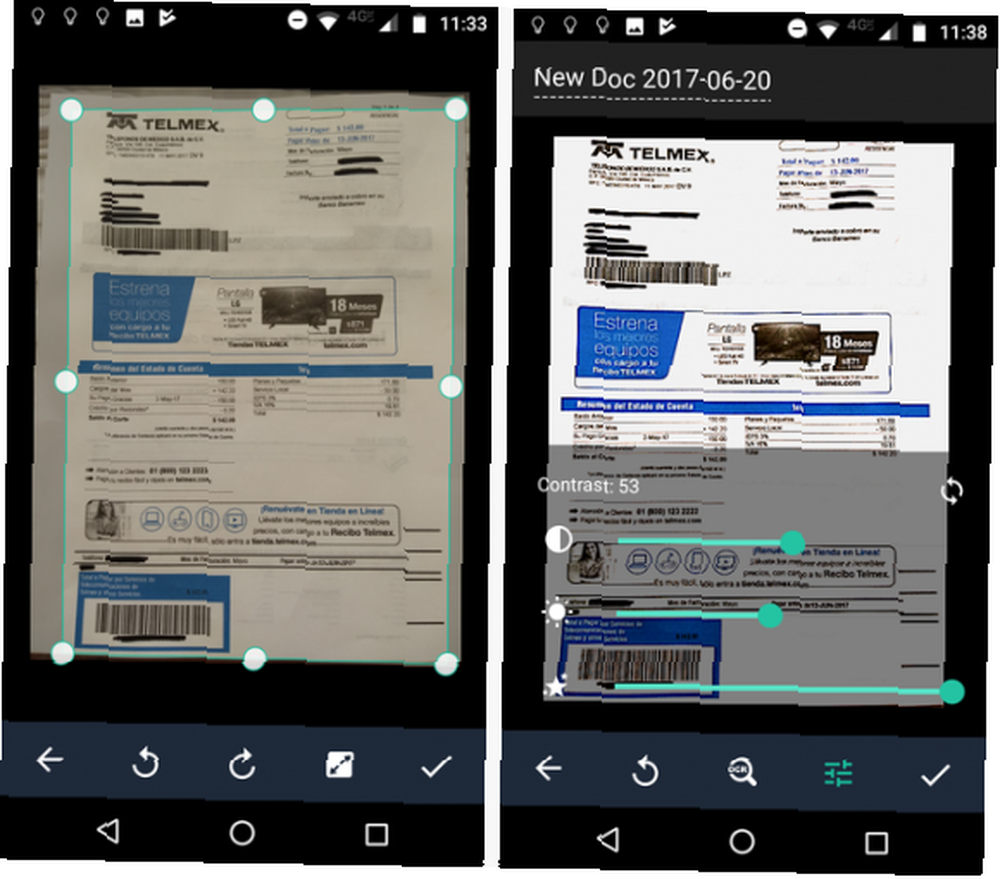
Nu kan du tilføje Instagram-esque-filtre. De bedste fotofiltre til at få flere likes og dele, ifølge videnskab. De bedste fotofiltre til at få flere likes og dele, ifølge videnskab. De fleste telefoner i dag har fantastiske kameraer, men ikke alle af os er fantastiske fotografer. Heldigvis er der nogle filtre, der kan trække liv i ellers kedelige fotos på få sekunder. til din scanning. I stedet for at være designet til at få dig til at se cool ud foran dine kammerater, sigter disse filtre at gøre dit dokument lettere at læse. Der er syv at vælge imellem: Auto, Original, Lysere, Magisk farve, Grå Mode, Sort og hvid, og Sort og hvid 2.
Hvis filtre ikke er tilstrækkelige, kan du redigere lysstyrke, Kontrast, og Detaljeniveau manuelt ved at tappe på equalizerknappen.
Når du er klar igen, skal du trykke på Tick ikon. Scanningen gemmes i Mine dokumenter fil.
Udtræk tekst
CamScanner leveres med en OCR-funktion. OCR står for “optisk tegngenkendelse” og er en måde at udtrække tekst fra et scannet billede Sådan udpakkes tekst fra billeder (OCR) Sådan udpakkes tekst fra billeder (OCR) Den bedste måde at udtrække tekst fra et billede er at bruge optisk tegngenkendelse (OCR). Vi viser dig syv gratis OCR-værktøjer til jobbet. .
For at bruge OCR-funktionen skal du følge alle ovenstående trin til den del, hvor du kan tilføje dine egne filtre. Denne gang i stedet for at klikke på Tick for at afslutte processen, tryk på OCR forstørrelsesglas.
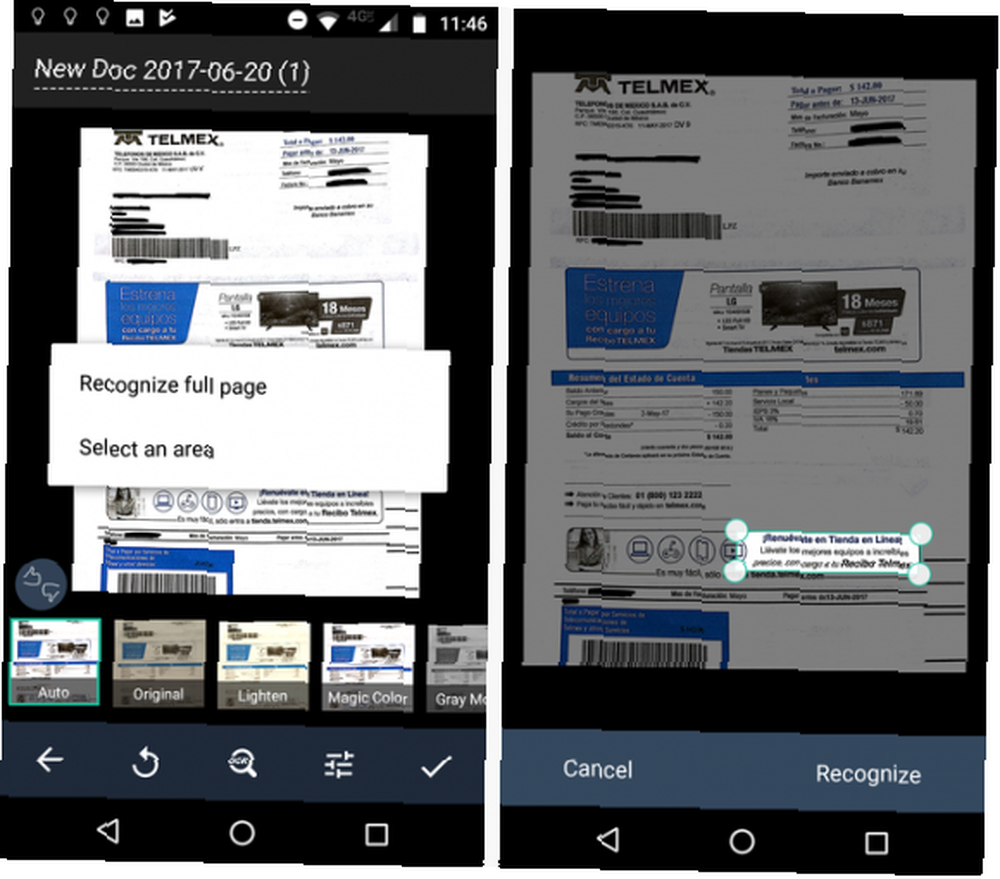
Appen spørger dig, om du vil scanne det fulde dokument til tekst eller bare et specifikt område. På grund af arten af mit dokument valgte jeg bare at scanne et lille område. Tap Genkende for at starte processen.
Resultaterne af din scanning vises på skærmen. Hvis du har Premium-versionen af appen, kan du trykke på Redigere for at rette eventuelle fejl.
(Advarsel: Ingen OCR-funktion er 100 procent pålidelig. Du skal altid korrekturles ethvert OCR-dokument, før du bruger det i en offentlig indstilling.)
Efterbehandling
Når en scanning er gemt i Mine dokumenter fil, kan du udføre nogle efterbehandlingsredigering på den.
I øverste højre hjørne er der muligheder for Afgrøde, Del, og Omdøb filen. Længst ned på skærmen finder du en mulighed for at rotere dit dokument, udpakke OCR-tekst og en måde at tilføje kommentarer og vandmærker. For at tilføje noter skal du installere en anden af udviklerens apps kaldet InNote.
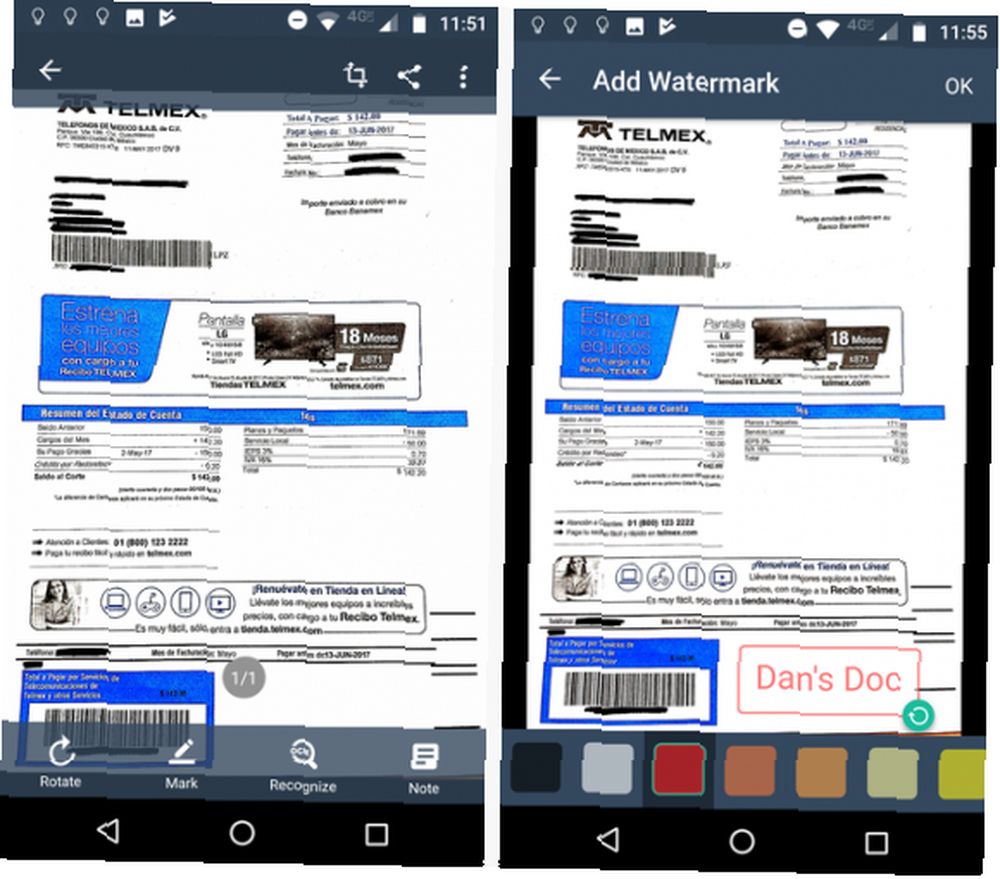
Tryk på Tilføj et vandmærke -knappen, og du kan tilføje din egen tekst i den ønskede farve. Hold og træk vandmærket for at placere det på siden. Hit Okay når du er færdig.
Til sidst kan du vedhæfte noter til din fil ved at trykke på note-ikonet i nederste højre hjørne.
Alternativer
CamScanner er ikke længere den eneste spiller i byen. Der er masser af sammenlignelige apps, som alle fungerer på en stort set ens måde.
Hvis du vil prøve noget andet, her er tre apps, du skal prøve:
- Google Drev: Du har ikke brug for en specialiseret scanner-app; Google har indbygget funktionaliteten direkte i Google Drev. Bare tryk på + -ikonet i nederste højre hjørne og vælg Scan.
- Microsoft Office-objektiv: Office Lens er Microsofts forsøg på at bryde ind i verdenen af scanner-apps. I modsætning til CamScanner behøver du ikke betale for OCR-funktionen. Appen gemmer OCR-tekst direkte i OneNote eller Word.
- Lille scanner: Tiny Scanner har næsten identisk funktionalitet som CamScanner, men i testen var billedkvaliteten ikke så god.
Hvilken app bruger du?
Jeg har vist dig, hvordan du bruger CamScanner til at scanne dokumenter samt tilbyde dig nogle alternativer.
Nu er det din tur til at give nogle input. Hvilken app stoler du på, når du skal klikke på en PDF-fil af et billede?
Du kan efterlade alle dine forslag og anbefalinger i kommentarerne herunder.











